O iPad oferece um excelente equilíbrio entre mobilidade e usabilidade, tornando-o perfeito para usuários do Microsoft Teams que desejam se comunicar, compartilhar arquivos e trabalhar com outras pessoas.
Este tutorial mostrará como baixar, instalar e usar o Microsoft Teams em seu dispositivo iPadOS.
Instalar o Microsoft Teams no iPad
A Microsoft oferece uma versão do Teams para dispositivos iPadOS até Loja de aplicativos da Apple. Para baixá-lo e instalá-lo em seu iPad, você deve:
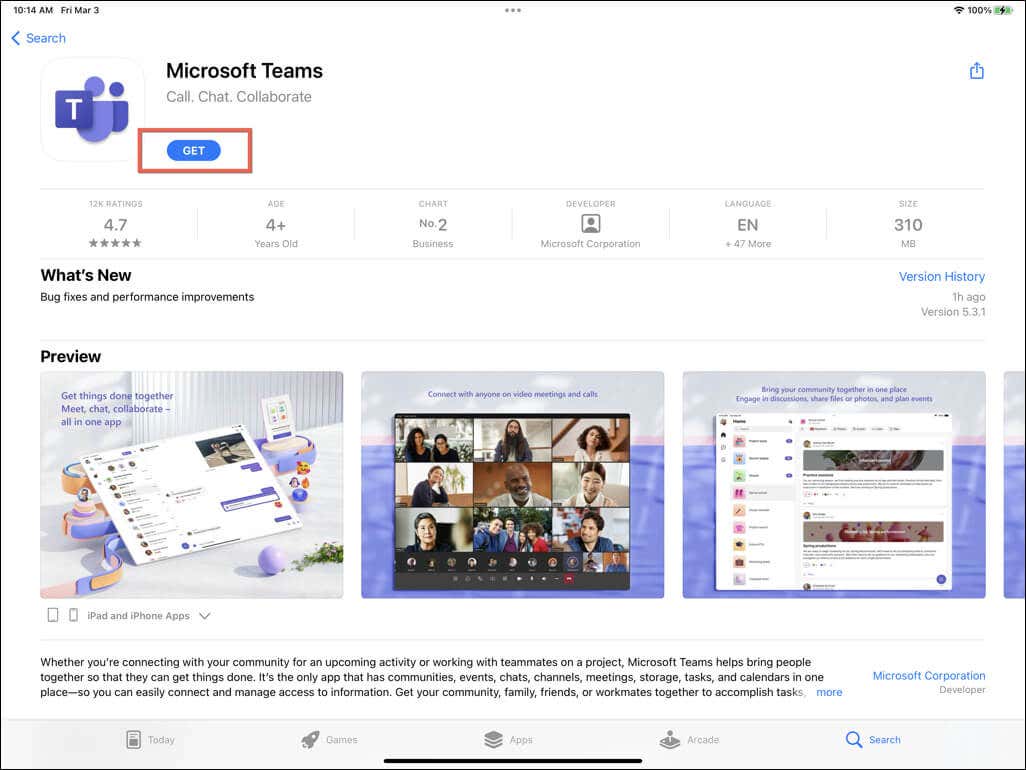
Observação: atualize o Microsoft Teams regularmente para desbloquear novos recursos e melhorar a forma como ele funciona no seu iPad. Se você não tiver as atualizações automáticas de aplicativos ativadas, pesquise Microsoft Teamsna App Store e toque em Atualizar.
Use o Microsoft Teams no iPad
Depois de instalar o Microsoft Teams, abra-o por meio do Tela inicial do iPad ou biblioteca de aplicativos e faça login com uma conta Microsoft profissional, escolar ou pessoal. Se você não tiver uma conta, toque em Cadastre-se gratuitamente.
Observação: se você quiser participar de uma reunião sem fazer login, toque na opçãoParticipar de uma reunião, digite seu nome, ID do convite da reunião e senha e toque emInscreva-se agora.
Depois de fazer isso, escolha um espaço de trabalho do Teams, permita que o aplicativo envie notificações e acesse a câmera e o microfone do iPad.
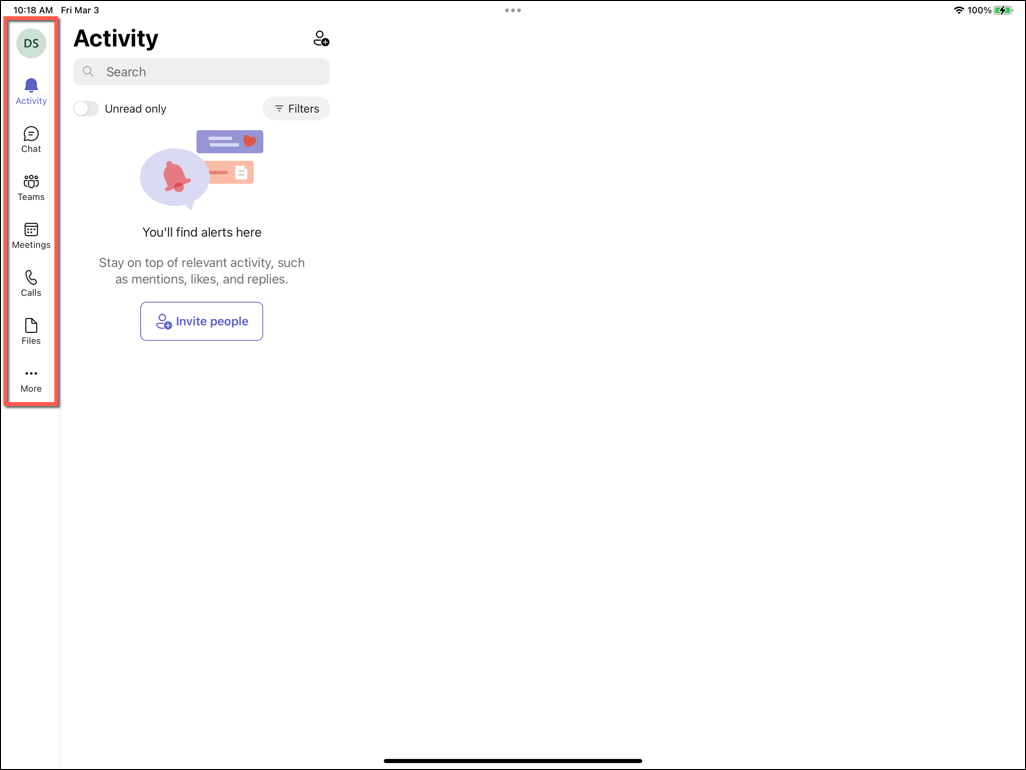
O Teams para iPadOS é idêntico ao aplicativo móvel para dispositivos iPhone e Android, mas seu tamanho de tela maior o alinha mais ao aplicativo Teams para desktop. Você pode usar as opções na barra lateral para:
Se você é novo na ferramenta de colaboração da Microsoft, consulte nossos Guia do usuário do Teams e compilação de dicas e truques do Teams para obter mais detalhes.
Desinstalar o Microsoft Teams no iPad
Você pode excluir o aplicativo Microsoft Teams do seu iPad se ele não for para você. Para fazer isso:
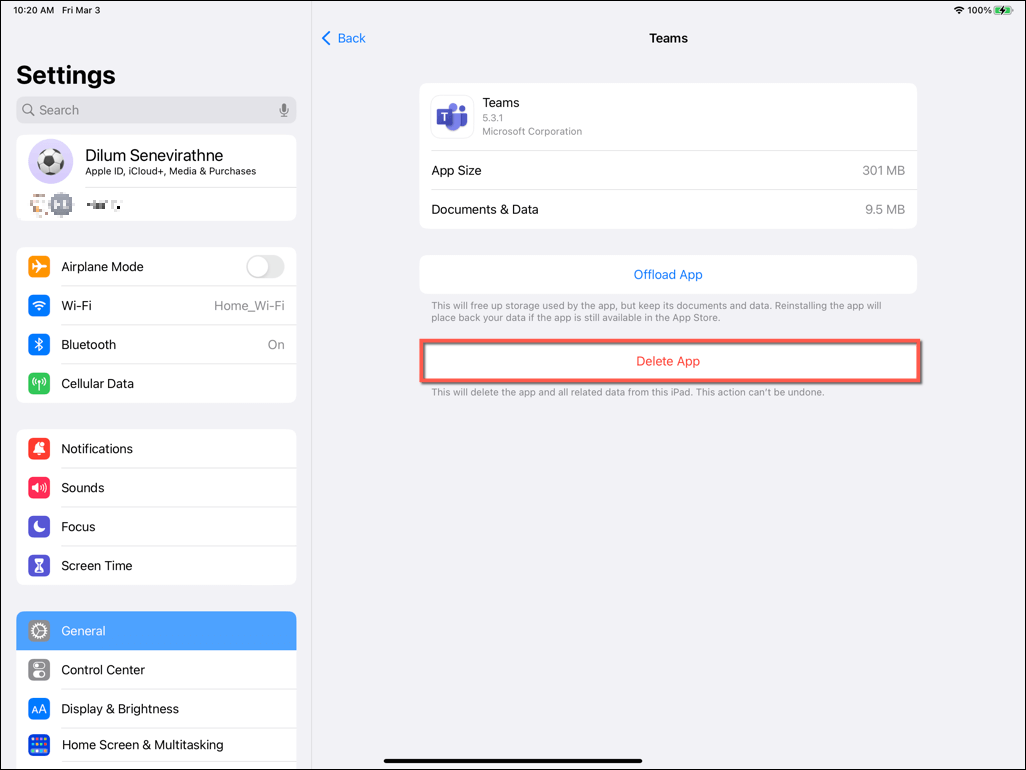
Observação: escolha Descarregar aplicativopara excluir o Microsoft Teams, mas manter intactos os documentos e dados armazenados localmente.
Trabalho em equipe de verdade no seu iPad
O Microsoft Teams é fácil de baixar e instalar no seu iPad. Se você já o usou em outro lugar, poderá aproveitar rapidamente as vantagens de seus recursos para se manter produtivo e conectado. No entanto, se decidir que não gosta do Teams, você terá muitos ferramentas de comunicação alternativas que você pode usar em um dispositivo móvel.
.